ダウンロードとライセンス購入(価格の情報)はこちら ■時間外や時給計算は、時給計算日給2012

会社名、住所
郵便番号、
電話番号、
雇用保険(事業内容)、
厚生年金(坑内員船員)、
労災保険料率を入力します。
| イージー給料計算〜2012年版 | <イージー給料計算〜2012年版TOP>-<給料明細> |
| イージー給料計算〜2012年版 | <イージー給料計算〜2012年版TOP>-<給料明細> | |
ダウンロードとライセンス購入(価格の情報)はこちら ■時間外や時給計算は、時給計算日給2012 |
||
| イージー給料計算2012年版での給料明細作成 <目次> | ||
|
1、会社情報シートに入力します。→<参照> |
||
| イージー給料計算〜2012年版 | <イージー給料計算〜2012年版TOP>-<給料明細>-<目次> | |
ダウンロードとライセンス購入(価格の情報)はこちら ■時間外や時給計算は、時給計算日給2012 |
||
| 1、会社情報シートに入力します。 | ||

会社名、住所 |
||
| イージー給料計算〜2012年版 | <イージー給料計算〜2012年版TOP>-<給料明細>-<目次> | |
ダウンロードとライセンス購入(価格の情報)はこちら ■時間外や時給計算は、時給計算日給2012 |
||
| 2、健康保険の「都道府県別料率」または、健康保険組合の料率を入力します。 2−1、会社情報の、「健康保険料率入力(協会けんぽ、組合健康保険」ボタンを押し、ダイヤログを呼び出します。 |
||

|
||
|
|
||
| イージー給料計算〜2012年版 | <イージー給料計算〜2012年版TOP>-<給料明細>-<目次> | |
ダウンロードとライセンス購入(価格の情報)はこちら ■時間外や時給計算は、時給計算日給2012 |
||
| 3、社員情報シートに入力します。 3−1、名前、生年月日などの基本的な情報を入力します。 |
||
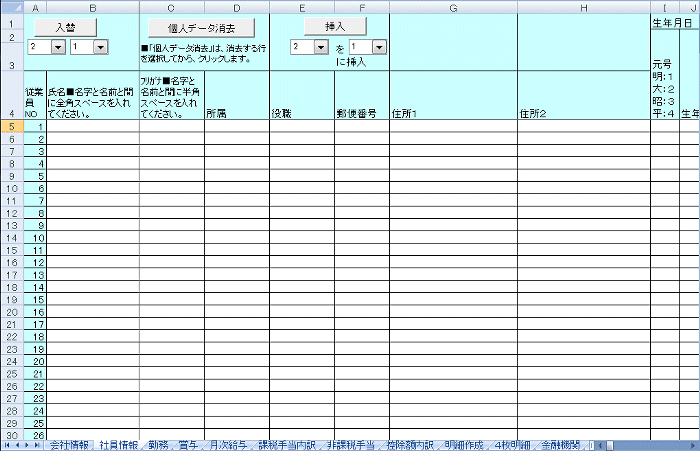
|
||
|
3−2、個人ごとに、年末調整の有無、雇用保険を計算するかしないかの設定、を入力します。 3−3、配偶者控除、扶養者控除を入力します。 |
||
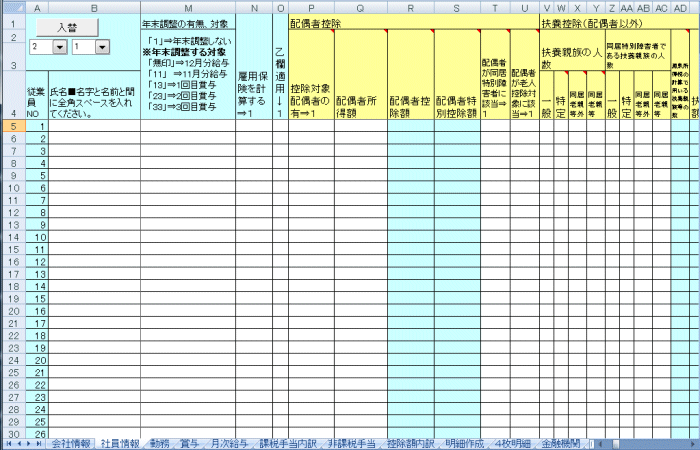
|
||
|
3−4、健康保険の情報(標準報酬月額など)、厚生年金の情報(標準報酬月額)を入力します。 |
||
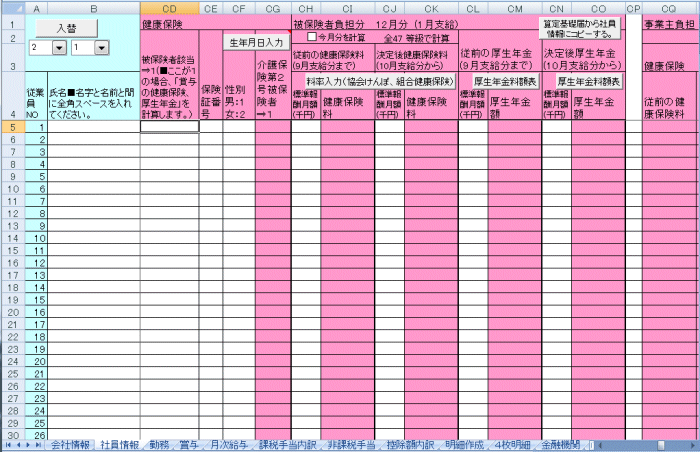
|
||
| イージー給料計算〜2012年版 | <イージー給料計算〜2012年版TOP>-<給料明細>-<目次> | |
ダウンロードとライセンス購入(価格の情報)はこちら ■時間外や時給計算は、時給計算日給2012 |
||
|
4、月次給与シートに、毎月の給料を入力します。 4−1、給与支給日、課税支給額、非課税支給額を入力します。 |
||
|
※給与支給日は、黄色枠の部分に、(西暦4桁/月/日)の形式で入力します。 「月次給与の計算」ボタン赤枠をクリックして、「月次給与の計算」ダイヤログを呼び出します。 → 4−3、健康保険額、厚生年金額をコピーします。4−4、雇用保険額・所得税額を計算します。 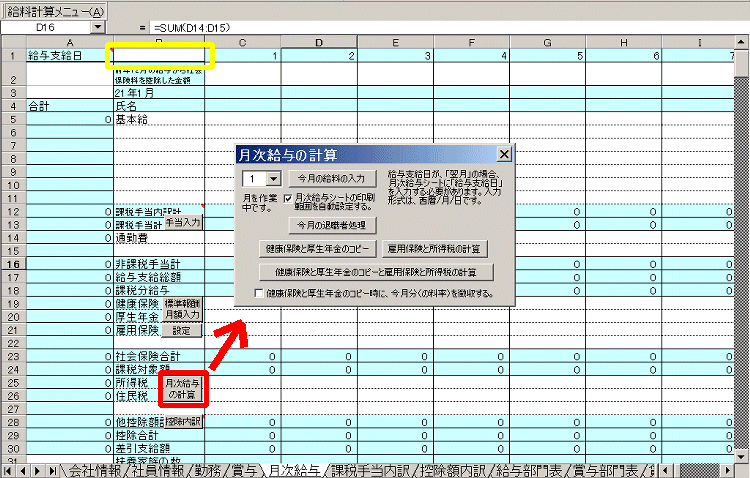 |
||
| イージー給料計算〜2012年版 | <イージー給料計算〜2012年版TOP>-<給料明細>-<目次> | |
ダウンロードとライセンス購入(価格の情報)はこちら ■時間外や時給計算は、時給計算日給2012 |
||
| 4−2a、課税手当内訳シートに入力します。→ 課税手当を17項目入力できます。 | ||
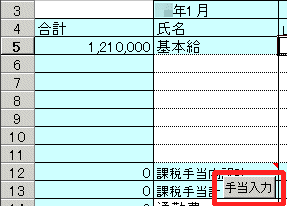 ■「手当入力」をクリックすると、「課税手当内訳」シートに移動します。 ■「手当入力」をクリックすると、「課税手当内訳」シートに移動します。■「課税手当内訳」シート 「課税手当内訳」シートには、各人の課税手当の項目を、17項目設定できます。 1月の部分に課税手当の名称を入力します。1月に入れた手当の名称が、全ての月に適用されます。 「課税手当内訳」シートの各人の毎月の合計額は、自動的に月次給与シートに反映されます。 これら課税手当内訳シートの内容は、給料明細に表示されます。 |
||
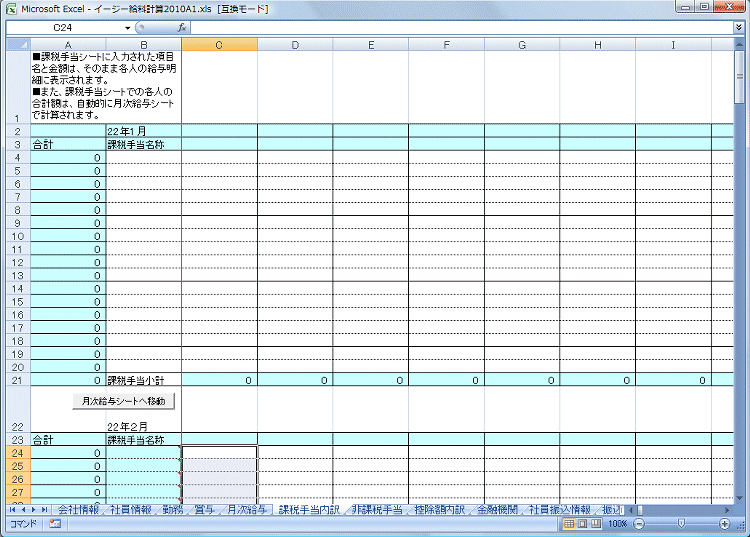 |
||
| イージー給料計算〜2012年版 | <イージー給料計算〜2012年版TOP>-<給料明細>-<目次> | |
ダウンロードとライセンス購入(価格の情報)はこちら ■時間外や時給計算は、時給計算日給2012 |
||
| 4−2b、非課税手当シートに入力します。→ 非課税手当を17項目入力できます。 | ||
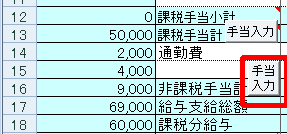 ■「手当入力」をクリックすると、「非課税手当」シートに移動します。 ■「手当入力」をクリックすると、「非課税手当」シートに移動します。■「非課税手当」シート 「非課税手当」シートには非課税手当の項目を、17項目設定できます。 1月の部分に非課税手当の名称を入力します。1月に入れた手当の名称が、全ての月に適用されます。 「非課税手当」シートの毎月の合計額は、自動的に月次給与シートに反映されます。これら非課税手当シートの内容は、給料明細に表示されます。 |
||
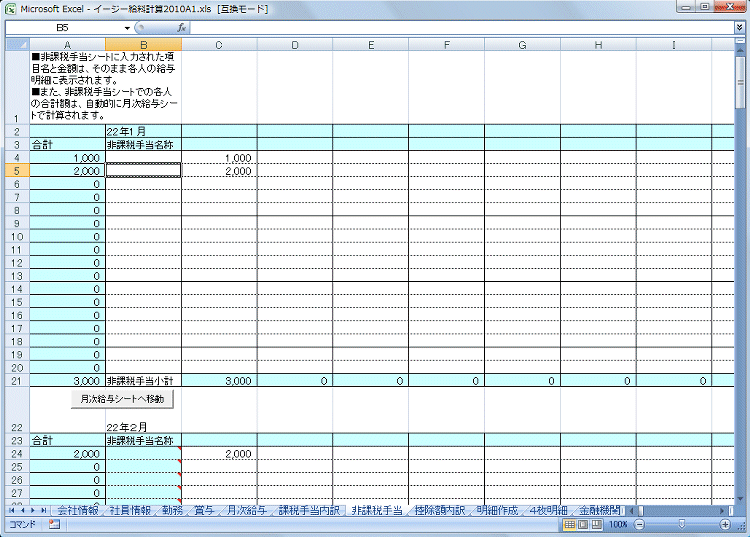 |
||
| イージー給料計算〜2012年版 | <イージー給料計算〜2012年版TOP>-<給料明細>-<目次> | |
ダウンロードとライセンス購入(価格の情報)はこちら ■時間外や時給計算は、時給計算日給2012 |
||
| 4−2c、控除額内訳シートに入力します。→ 控除項目を17項目入力できます。 | ||
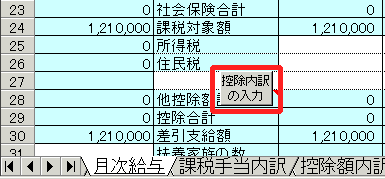 ■「控除内訳の入力」ボタンをクリックすると、控除額内訳シートに移動します。 ■「控除内訳の入力」ボタンをクリックすると、控除額内訳シートに移動します。■控除額内訳シート 税や社会保険に影響しない控除項目を17項目入力できます。 B列に、項目名称を入力でき、C列以降は、金額を入力できます。 「月次給与シートへ移動」ボタンをクリックすると、月次給与シートへ移動します。 控除額内訳シートの各人の毎月の合計額は、月次給与シートに自動的に反映します。 |
||
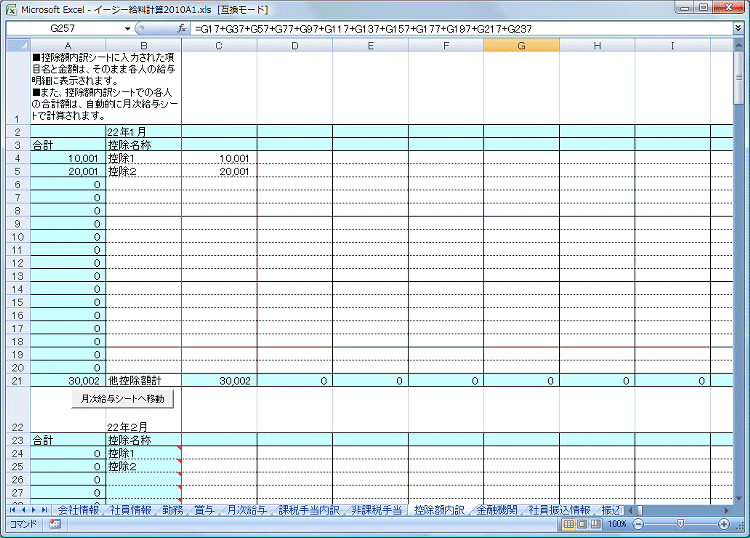 |
||
| イージー給料計算〜2012年版 | <イージー給料計算〜2012年版TOP>-<給料明細>-<目次> | |
ダウンロードとライセンス購入(価格の情報)はこちら ■時間外や時給計算は、時給計算日給2012 |
||
|
4−3、健康保険額、厚生年金額を社員シートからコピーします。 4−4、雇用保険額・所得税額を計算します。 |
月次給与シートの「月次給与の計算」ボタンをクリックすると、「月次給与の計算」ダイヤログの入力に移ります。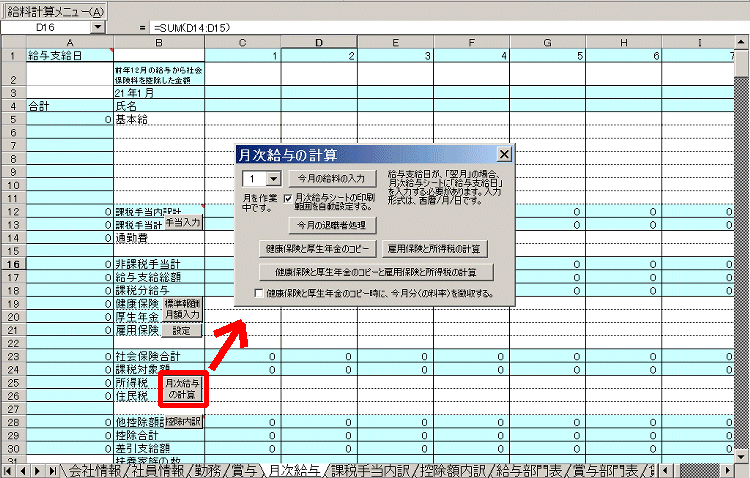 |
|
 ■「健康保険と厚生年金のコピー」ボタンをクリックすると、社員シートから、健康保険と厚生年金の金額がコピーされます。 ■「健康保険と厚生年金のコピー」ボタンをクリックすると、社員シートから、健康保険と厚生年金の金額がコピーされます。※通常、前月分の健康保険、厚生年金をコピーします。 ■「雇用保険と所得税の計算」ボタンをクリックすると、会社情報シート、社員シート、月次給与シートに設定された情報にもとづいて、雇用保険と、所得税を計算します。 ■「健康保険と厚生年金のコピーと、雇用保険と所得税の計算」ボタンは、上の2つを、順次に行います。 ■「月次給与シートの印刷範囲を自動設定する。」をチェックすると、印刷範囲が、最後に支給総額がある人まで、自動設定されます。 |
||
■「健康保険と厚生年金のコピー時に今月分(の料率)を徴収する」 をチェックすると、給与支給日の設定に優先して、今月分の健康保険の料率、厚生年金の料率で徴収されます。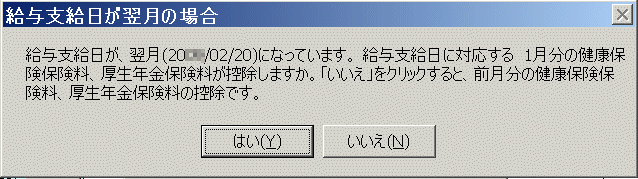 ※給与支給日が、給与月の翌月の場合は、「健康保険と厚生年金のコピー」ボタンをクリックした後に、支給日から見て前月(当月分)の健康保険、厚生年金をコピーすることが選べます。 ※給与支給日が、給与月の翌月の場合は、「健康保険と厚生年金のコピー」ボタンをクリックした後に、支給日から見て前月(当月分)の健康保険、厚生年金をコピーすることが選べます。 |
||
| イージー給料計算〜2012年版 | <イージー給料計算〜2012年版TOP>-<給料明細>-<目次> | |
ダウンロードとライセンス購入(価格の情報)はこちら ■時間外や時給計算は、時給計算日給2012 |
||
| 5、勤務シートに入力します。 | ||
|
勤務シートは、入力しないで作る事もできます。 |
||
| イージー給料計算〜2012年版 | <イージー給料計算〜2012年版TOP>-<給料明細>-<目次> | |
ダウンロードとライセンス購入(価格の情報)はこちら ■時間外や時給計算は、時給計算日給2012 |
||
| 6、給料明細を作成します。 →給料明細の印刷には、A4白色コピー用紙を用います。 | ||
|
6−A1、明細作成シート左上の「給与料明細作成」ボタン:「赤枠」をクリックして、給料明細を作成します。 |
||
| イージー給料計算〜2012年版 | <イージー給料計算〜2012年版TOP>-<給料明細>-<目次> | |
ダウンロードとライセンス購入(価格の情報)はこちら ■時間外や時給計算は、時給計算日給2012 |
||
| 7、振込表・金種表を作成します。 7−1、社員振込情報シート、振込元金融機関シート、を入力します。 |
||
|
<社員振込シート> |
||
| 7−2、振込表・金種表を作成します。 →振込表と金種表は、同時に作成されます。 | ||
ダウンロードとライセンス購入(価格の情報)はこちら ■時間外や時給計算は、時給計算日給2012 |
||
|
<金種表シート>
A、赤枠の「金種表・振込表作成」ボタンで、ダイヤログボックスを呼び出します。 |
||
| イージー給料計算〜2012年版 | <イージー給料計算〜2012年版TOP>-<給料明細>-<目次> | |
ダウンロードとライセンス購入(価格の情報)はこちら ■時間外や時給計算は、時給計算日給2012 |
||
| 8、部門表を作成します。 8−1、社員シートに、各従業員の部門を入力します。 |
||
|
<社員情報シート> |
||
|
8−2、給与部門表シートで、部門別の給与を表示します。 |
||
ダウンロードとライセンス購入(価格の情報)はこちら ■時間外や時給計算は、時給計算日給2012 |
||
|
<給与部門表シート> |
||
|
8−3、振込表シート・金種表シートで、部門別の振込表・金種表を表示します。 |
||
ダウンロードとライセンス購入(価格の情報)はこちら ■時間外や時給計算は、時給計算日給2012 |
||
|
<振込表シート・金種表シート> |
||